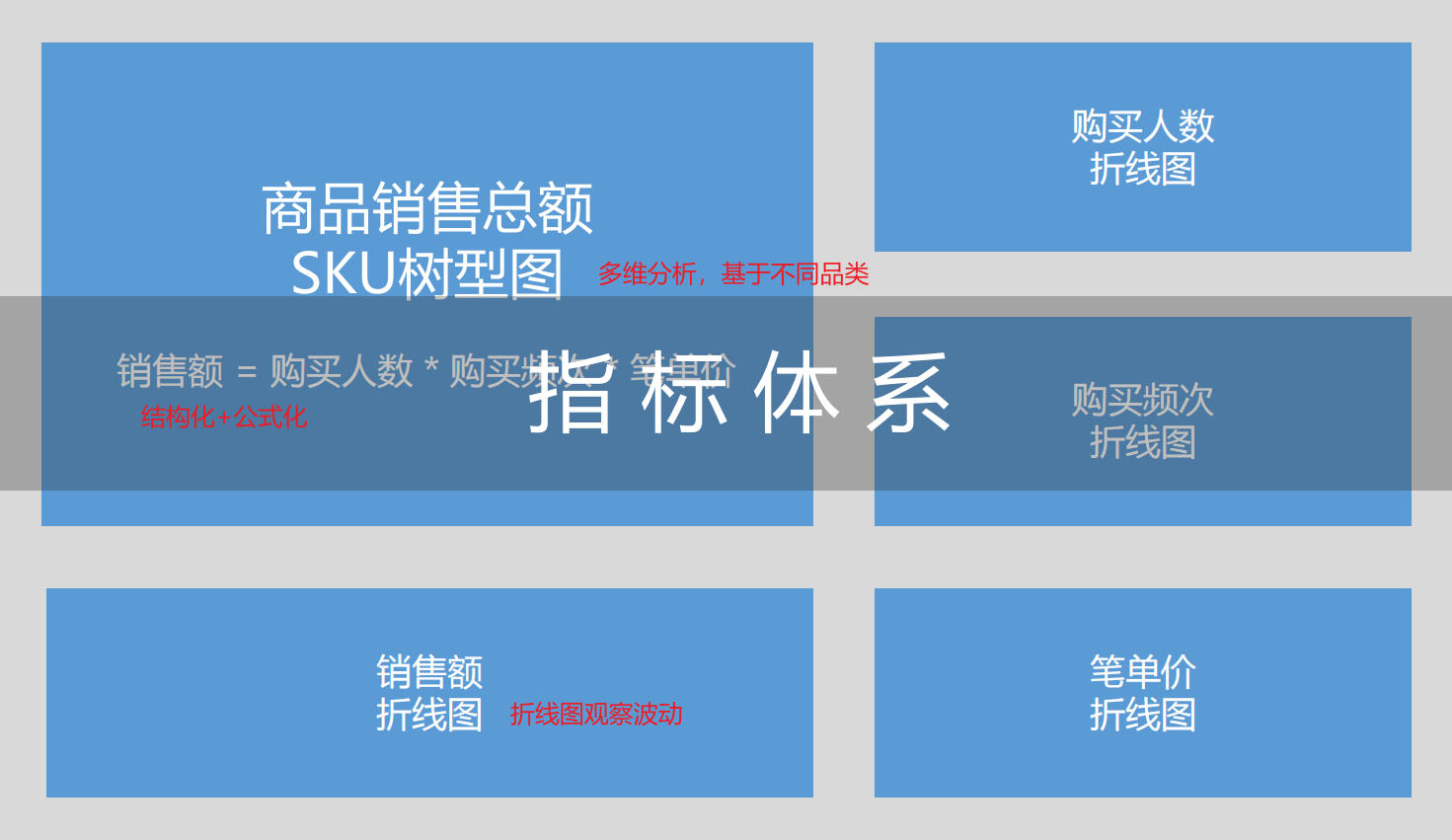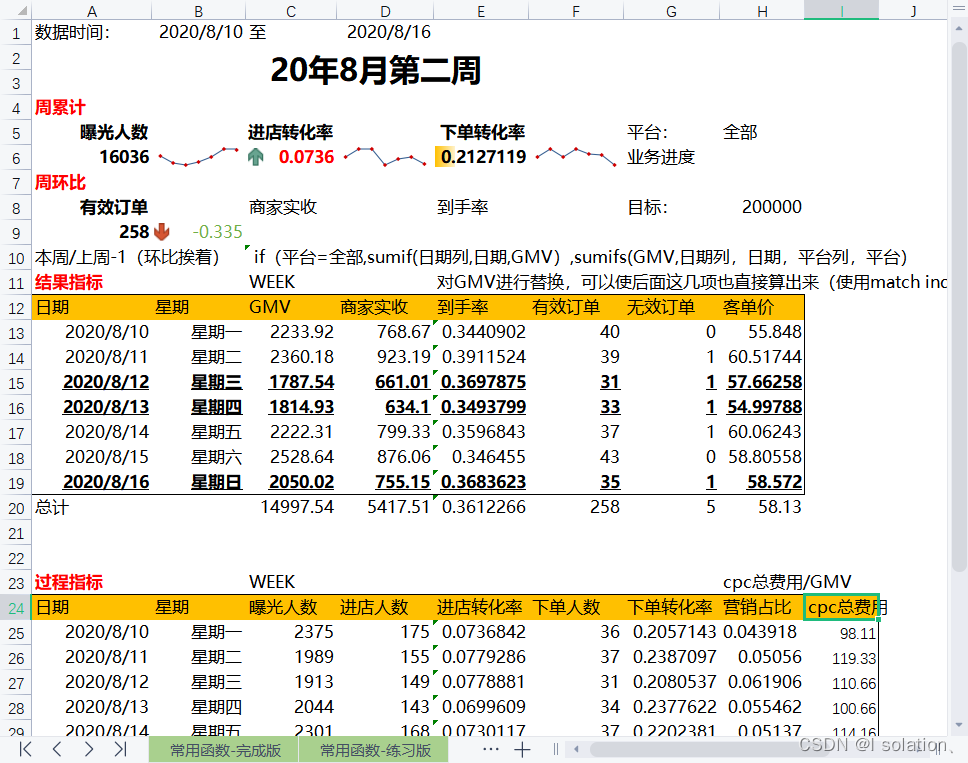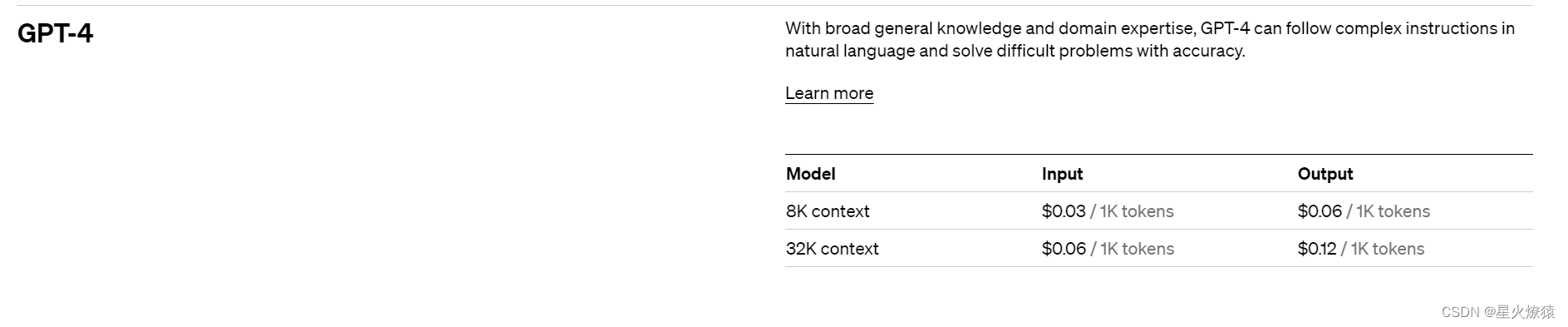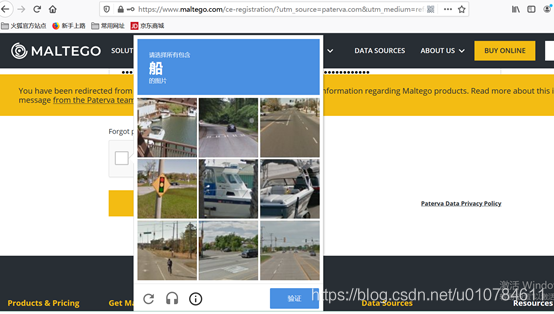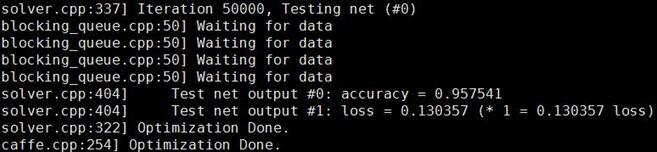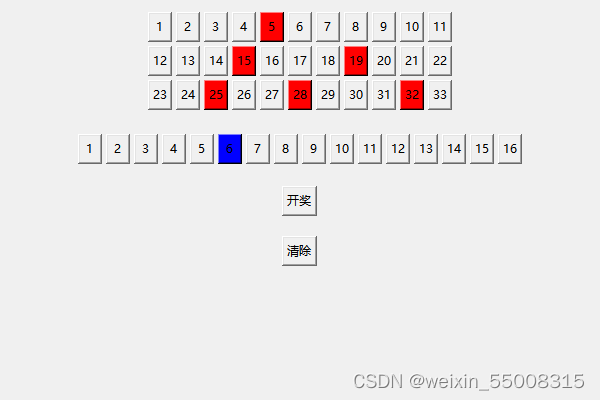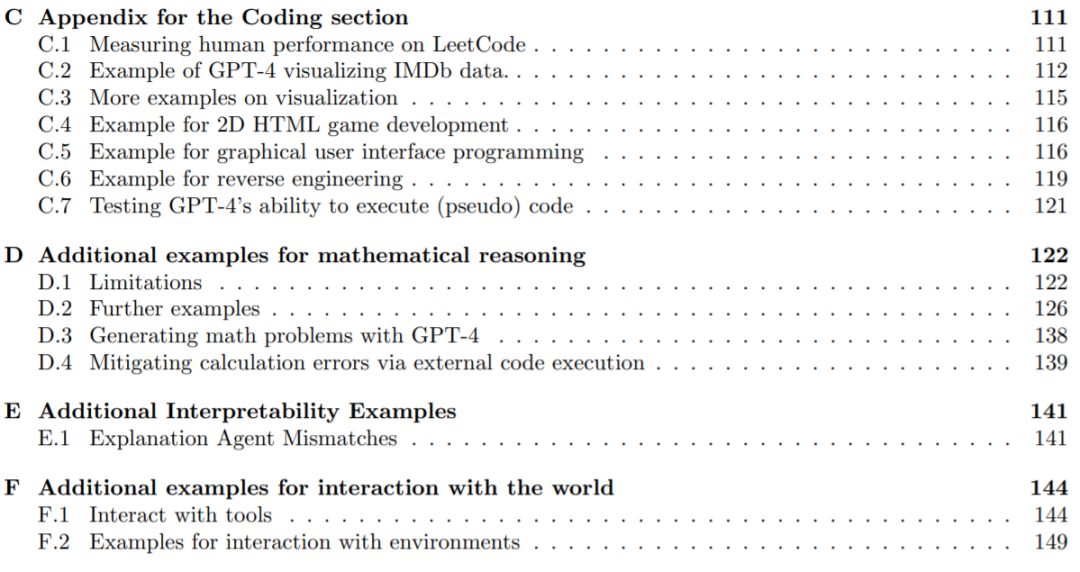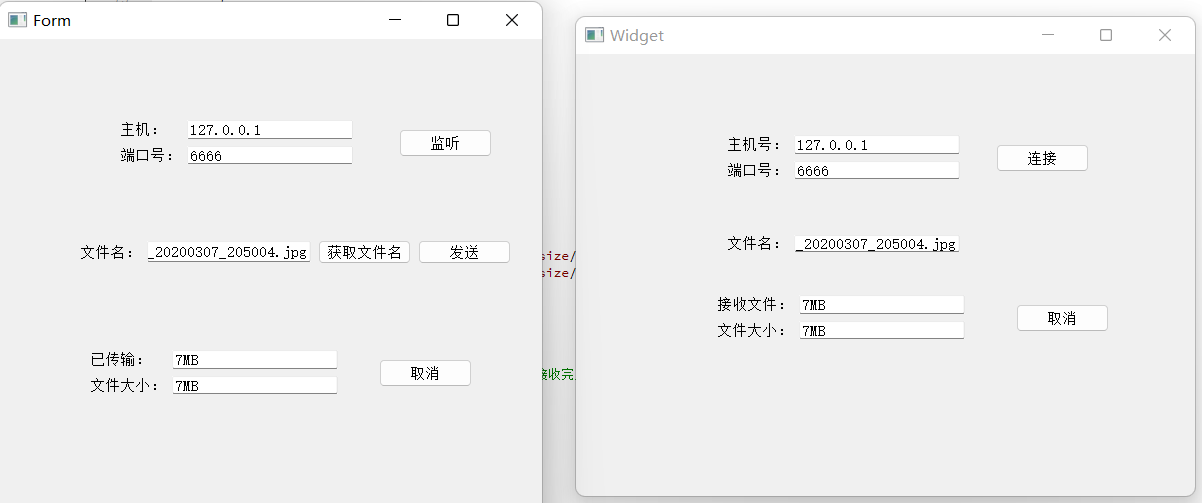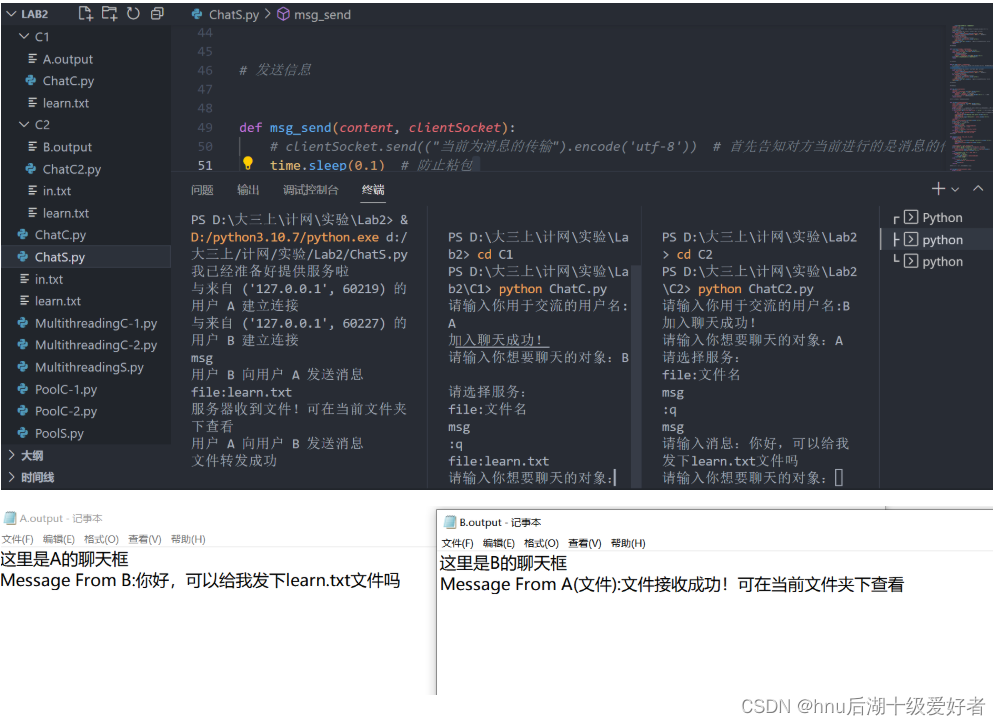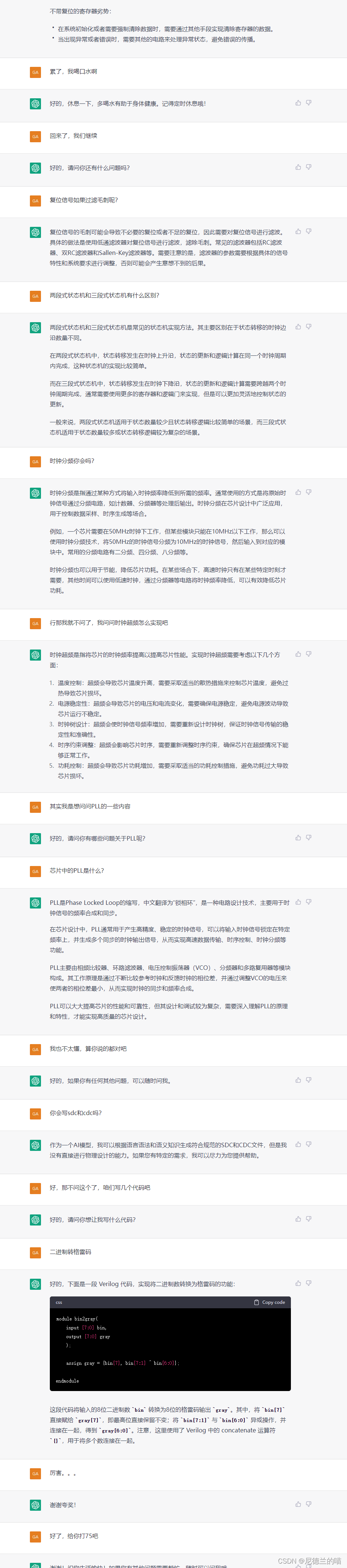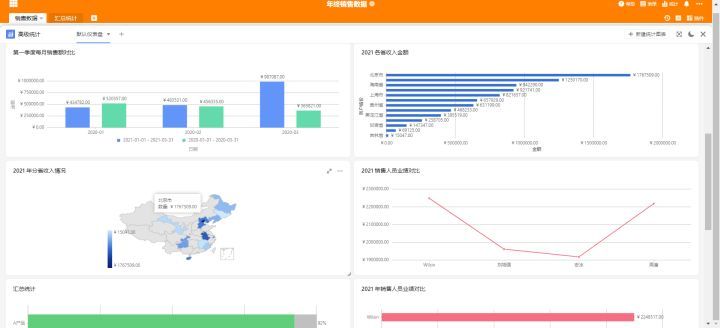
数据分析 | 如何对年终销售数据进行可视化分析,快速搞定统计图表
以下文章由:聂永真可视化设计实验室 整理、 等信息
年终将近,又到拿数据来做总结汇报时。作为销售部的管理者或是销售人员,你还在拿着一张零散的销售数据表给领导看?又如何找出它们的数据特征,通过分析数据去总结、汇报和指导销售工作?作为不太懂软件 IT 技术的一枚销售人,我也曾面对这样的苦恼,不担心销售工作,就怕做统计图表,把很多时间都耗费在这上面了。
而现在用其他部门同事推荐的这个 SeaTable 表格就解决了我的烦恼,即使是我们部门的一线销售人员,也可以上手使用,它不需要你会函数公式,更不需要面对一个个专业术语,什么各种时间销售情况对比、销售指标完成度、销售人员业绩分析等都可以快速搞定。简单易用,大大提高了工作效率。如下图:
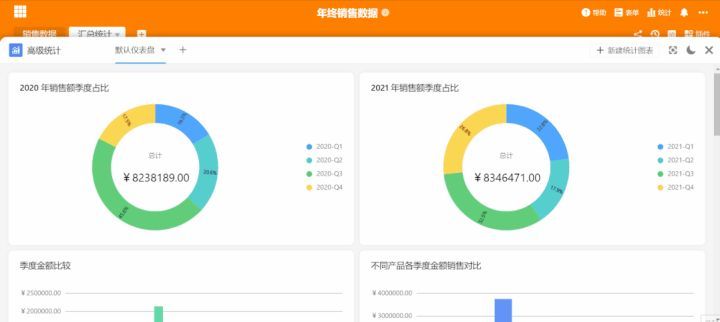
SeaTable是以智能表格为基础的新型数字化平台。可搭建出灵活的业务系统和应用
先给大家介绍下,它是一款新型的协同表格和信息管理工具,功能丰富。在数据可视化方面,有基础的统计功能,也有地图、图库、日历、时间线甘特图、看板等可视化插件,更有内置 BI 功能的“高级统计”插件,全部免费使用。而且图表还可以导出为图片。本文就来分享我是如何用它的“高级统计”来对销售数据快速进行可视化分析的。分析角度、图表类型仅供参考,大家可结合业务灵活使用。它有数字卡片、各种比较方式、地图等很多图表类型。
销售数据整理
首先来看基础的数据整理,下图是我用 SeaTable 表格记录的年终销售数据表,为便于后续演示,对数据做了简化和脱敏处理(在数据源上,它也支持导入导出 Excel 等文件并转换为合适的列类型)。这里介绍下销售数据表中的列:
- 订单编号:用的是“自动序号”列类型,每当增加行时就会按设置的格式自动记录唯一的订单序号;
- 日期:用的是“日期”类型里的国际标准格式,双击单元格就可以选择日期,粘贴的日期也会自动识别为标准格式;
- 产品:用的是“单选”类型,分为 A、B 两个产品;
- 金额:用的是“数字”类型里的人民币格式,用于记录订单的金额。同样是自动识别格式。
- 客户省份:用的是“地理位置”类型里的省份填写方式,双击单元格就可以选择省份。它有6种填写方式,也支持自动识别。
- 销售人员:用的是“协作人”类型,双击单元格就可以选择一个或多个共享用户。
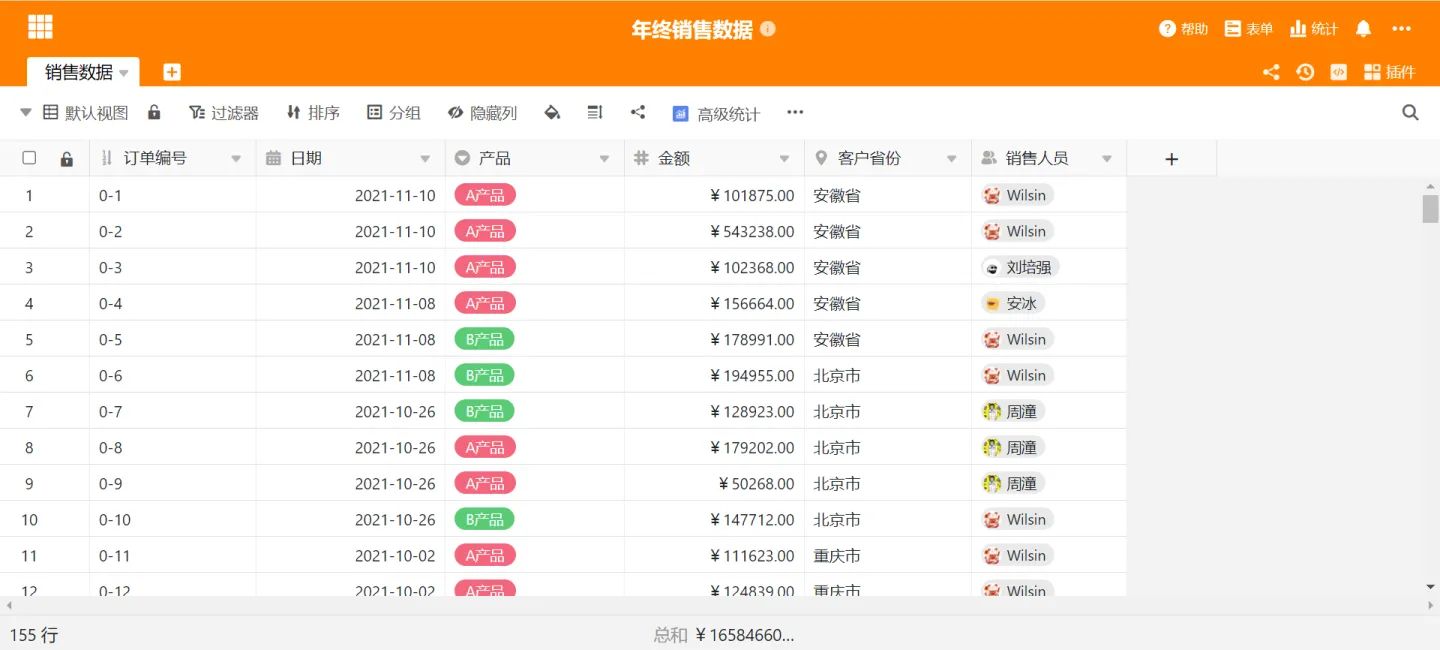
再来看子表内的数据整理,这个销售数据表记录的是 A、B 两种产品从 2020 年到 2021年的销售数据,共计 155 行,每一行就是一个销售订单。
为便于切换查看不同年份的销售数据,也为后续生成统计图表更加方便,我首先对数据按年进行筛选。新建这两个表格视图,并用工具栏的“过滤器”为视图增加过滤条件。表格视图如下:
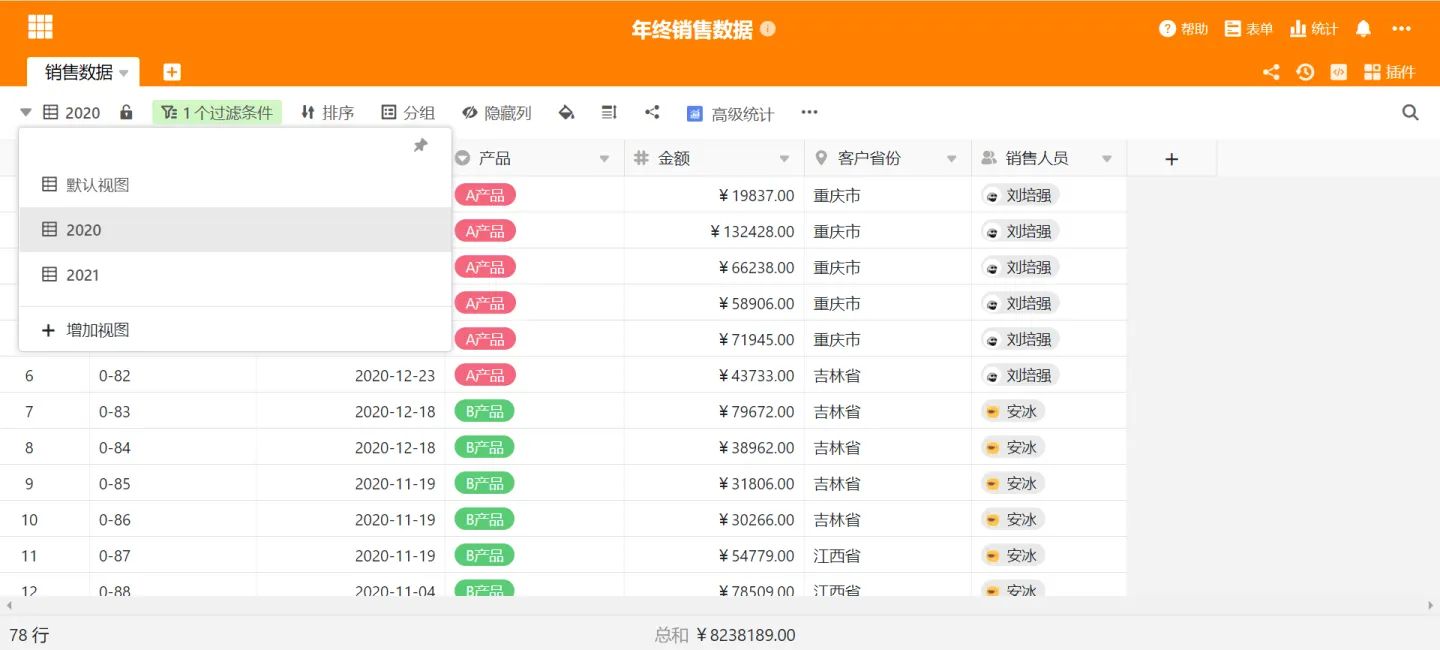
2020年视图条件,如下图:对日期列,选择时间段是去年(也可以输入起止时间来过滤)。是不是很方便。
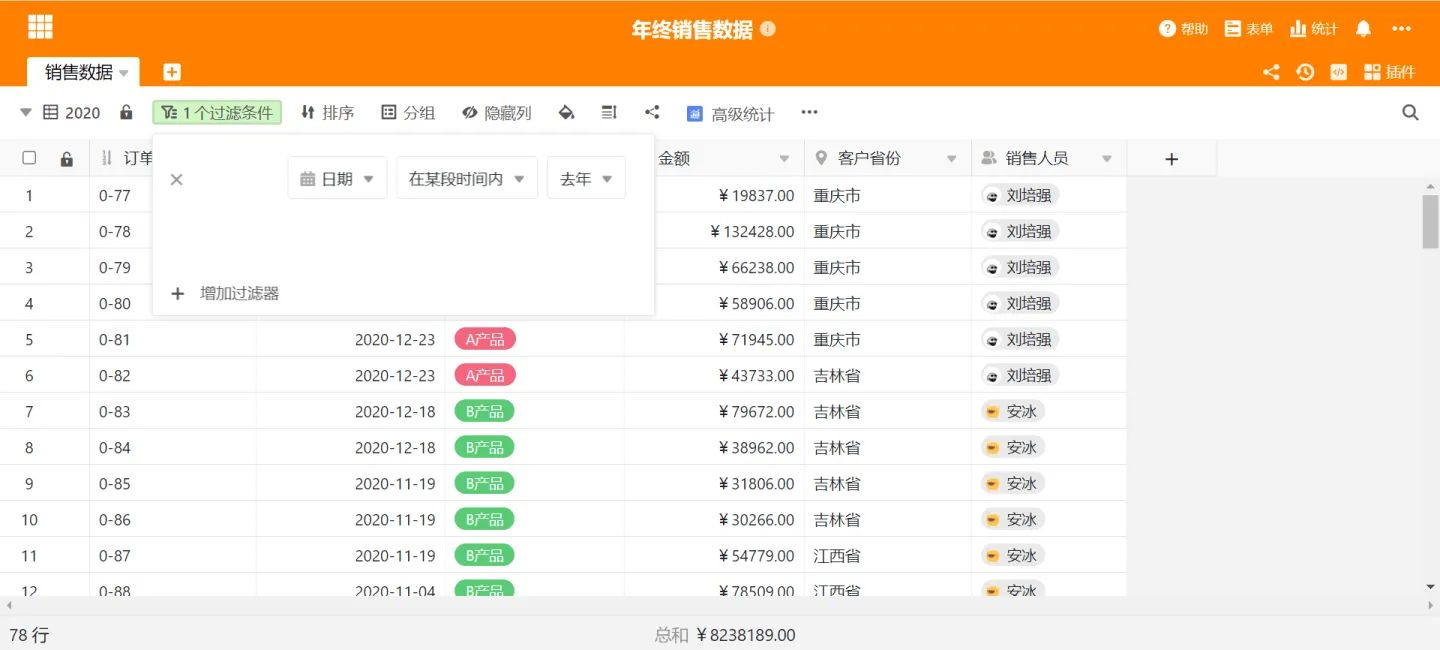
接下来,就可以根据一些分析目标,去快速创建出统计图表了。
快速创建销售数据可视化分析图表
用环图来可视化销售额季度占比
比如要从零散的数据中统计出 2020年、2021 年各自的季度销售额占比情况,这用环图来可视化就很直观。
从表格的“插件”里,一键添加“高级统计”插件(可放置到表格工具栏,方便随时打开查看),就可以进去点击“环图”来设置了。
比如 2020 年销售额季度占比,视图选择之前增加的“2020”视图(里面都是 2020 年的销售数据),分组选择对“日期”列按季度自动分组,然后选择对销售“金额”列按总和进行归总,即可通过环图来直观地展示出 2020 年每季度的销售总额、占比。相比在表格中去单纯的查看数字要更一目了然。
2020 年各季度销售额占比可视化图表:(设置界面)
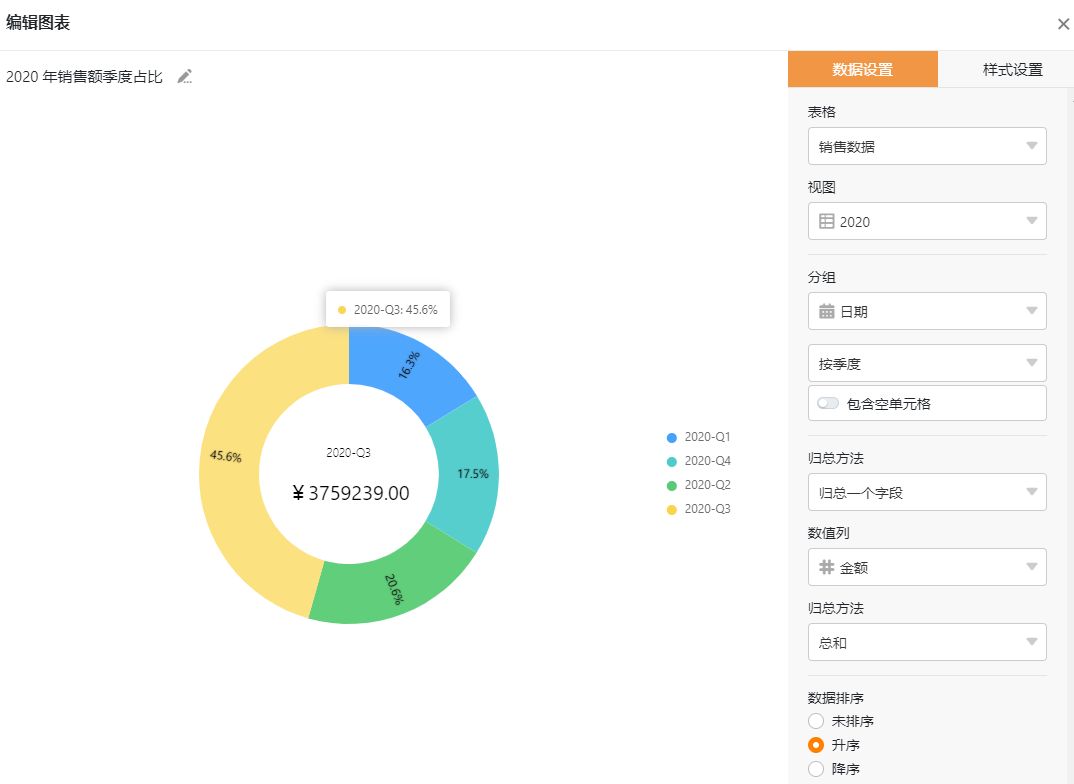
2021 年各季度销售额占比可视化图表:
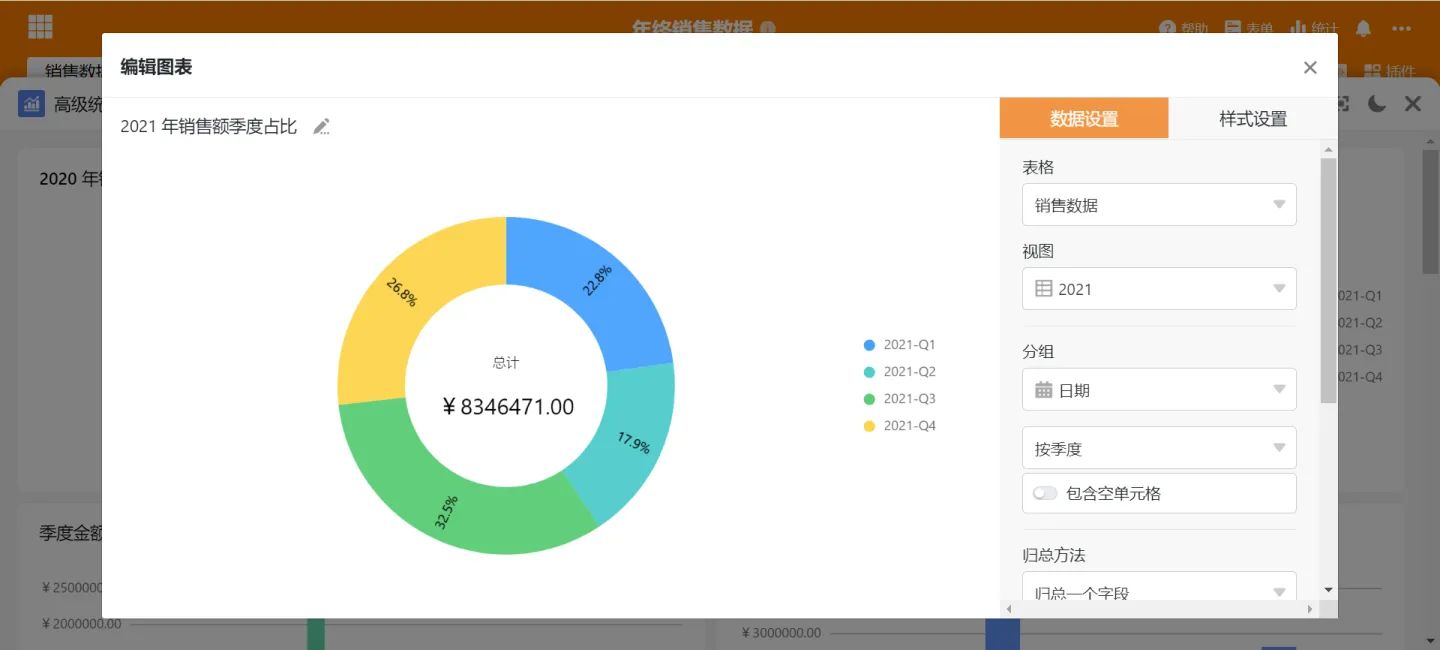
用分组柱状图对两种产品季度销售额可视化对比
比如想要直观地对比 A、B两种产品在 2020 年、2021 年的每个季度的销售额,就可以用分组柱状图来可视化。
从快速生成的图表中可以看到,B 产品从 2020 年第一季度发布后,连续三季度销售额走高,到第四季度销售额大幅下滑,应属于市场暂时饱和状态;紧接着,在 2021 年的第一季度和第三季度又保持了较高销售额,第四季度相对回落一些。
A 产品销售额走势与 B 产品基本相同,但是从 2020 年到 2021 年,A 产品的销售属于稳步上升过程,稳中见好,相对来说更有潜力。如下图:
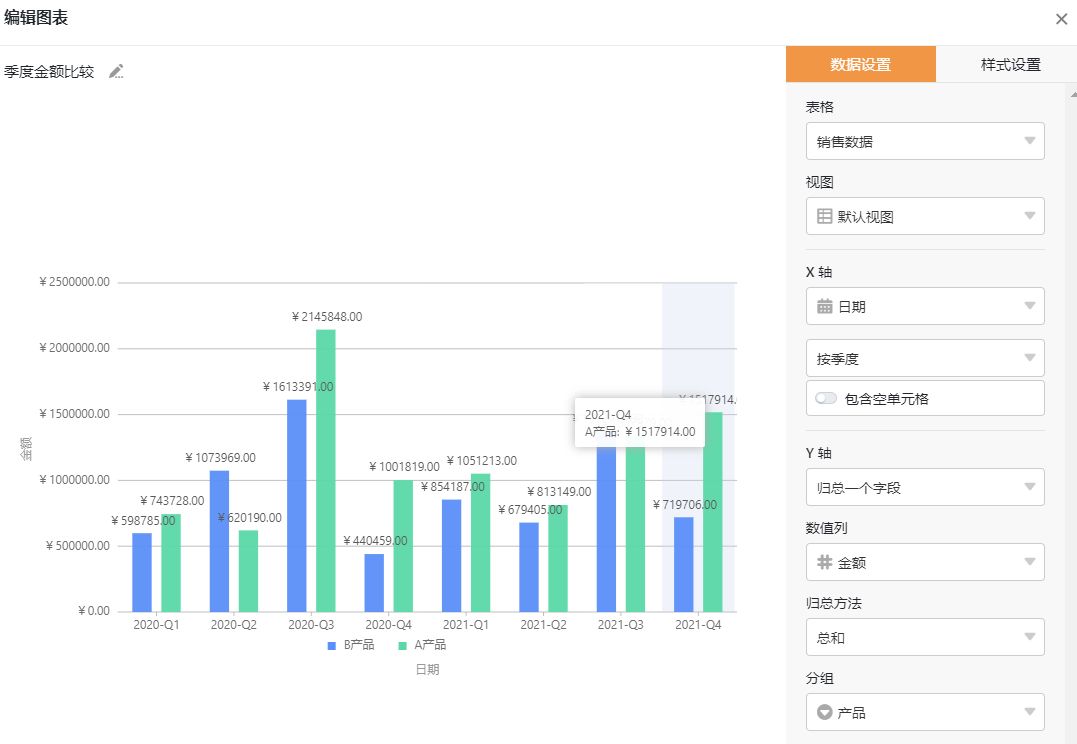
当然,我们还可以用堆叠柱状图来可视化 A、B 产品在各季度的销售额对比。同样可以看到,A产品的销售额总体上随着季度稳步上升,从 2020 年到 2021 年,逐渐超过了 B产品,趋于稳定。如下图:
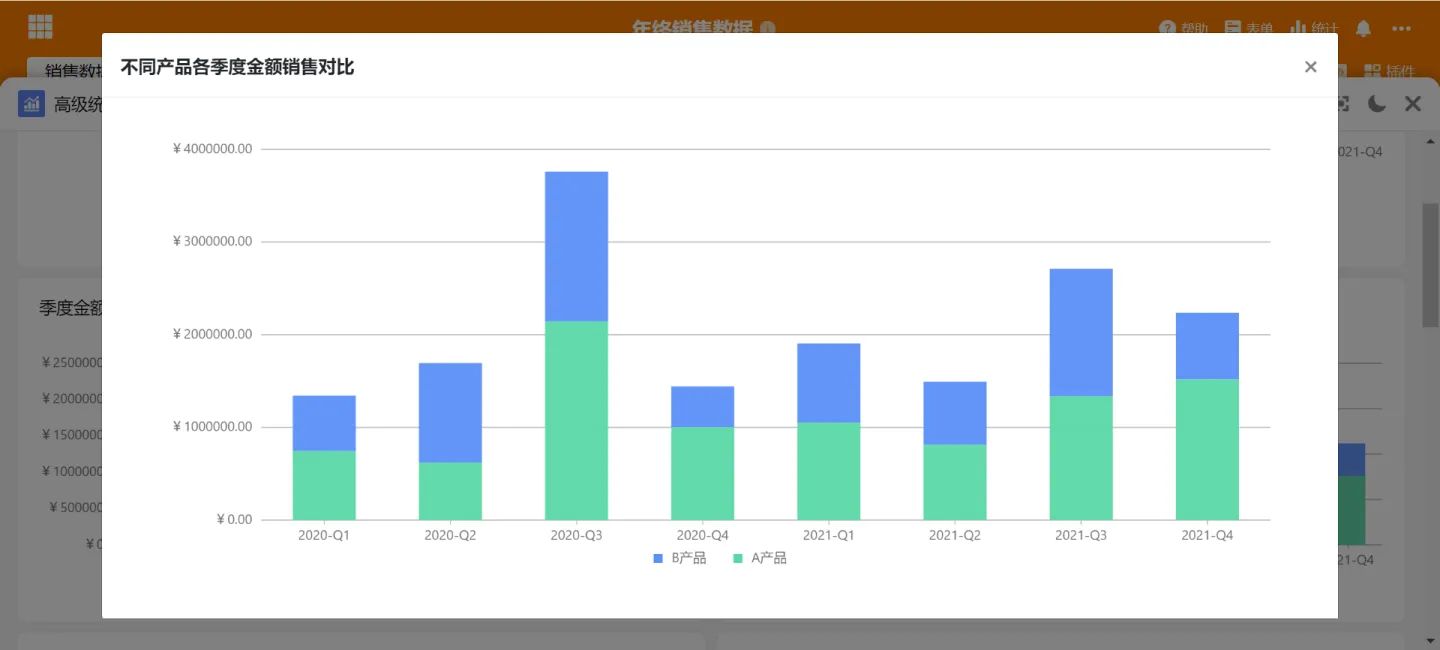
用时间对比图可视化两年1—3月销售额
比如要把 2020 和 2021 两年中 1—3 月各自的销售额进行统计和对比,那就可以选择时间对比图。
在图表设置里,选择具体的时间范围后,对比数据就可以很清晰地呈现出来了。如下图:

用中国地图可视化 2021 年各省销售额
比如要统计出表格中 2021年各省的销售额并在地图上展示出来,那么选择地图图表里的中国地图就可以快速搞定。
选择创建一个“中国地图”后,进入设置界面:视图选择“2021”;位置字段选择表格中的“客户省份”、按省自动分组;归总方法选择对销售“金额”列按总和进行归总。这样就可以统计出 2021 年各省销售总和并展示在地图上。是不是很方便。
从“样式设置”中可以选择标示省份的颜色,颜色越深代表销售额越高。比如北京、河北、安徽、上海,均属于此类区域。如下图:
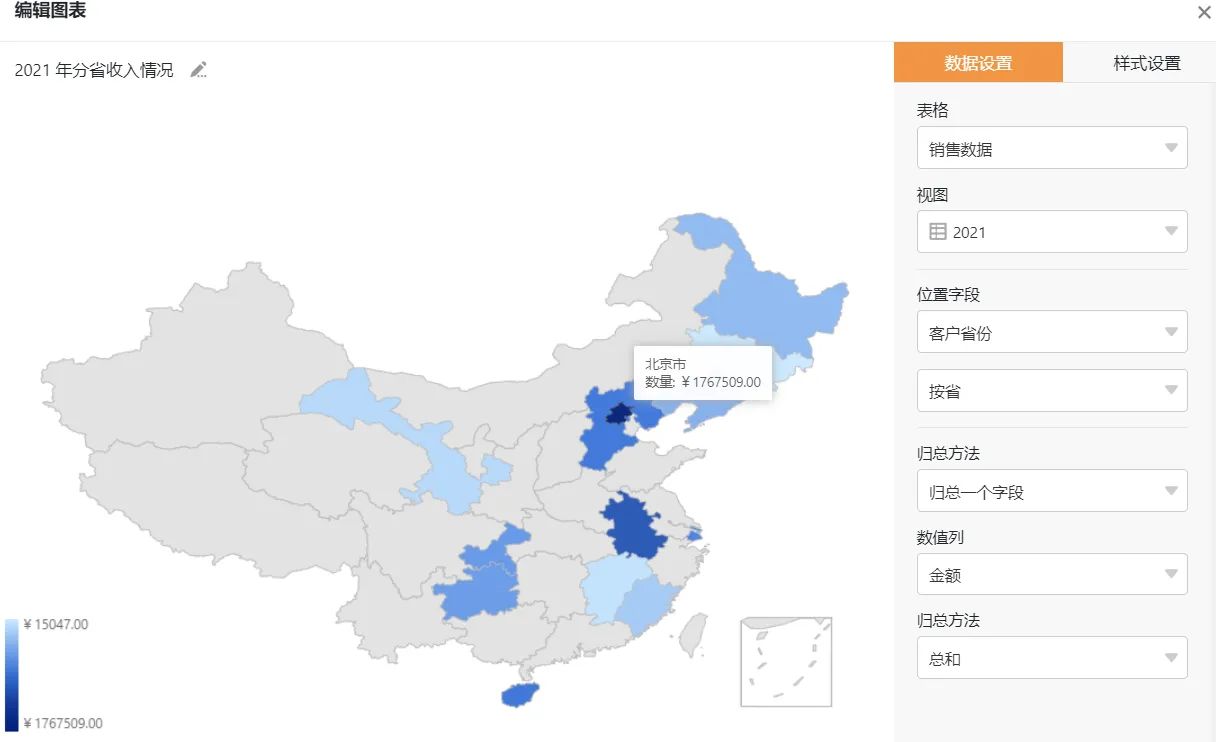
如果不需要在地图上展示,仅需统计和对比 2021 年各省销售额,我们还可以用条形图来进行直观的可视化,如下图:
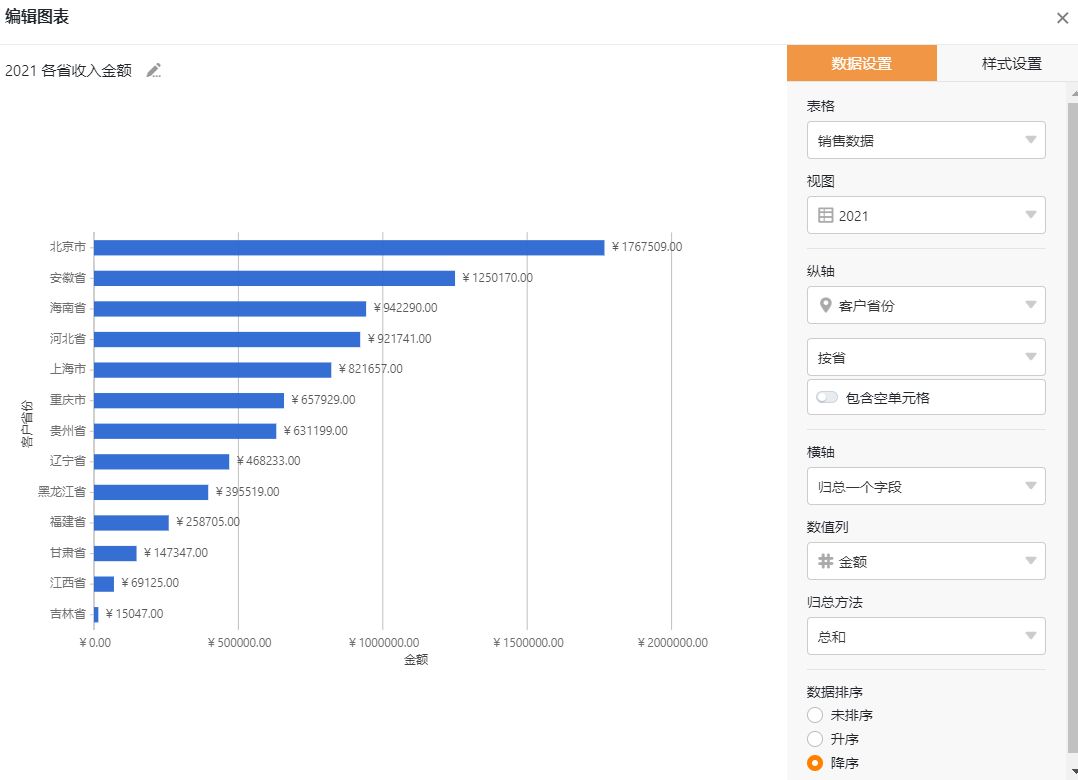
用条形图可视化 2021 年销售人员业绩对比
和上图的条形图同理,我们还可以用它来统计出 2021 年的各销售人员的销售业绩并对比。如下图:
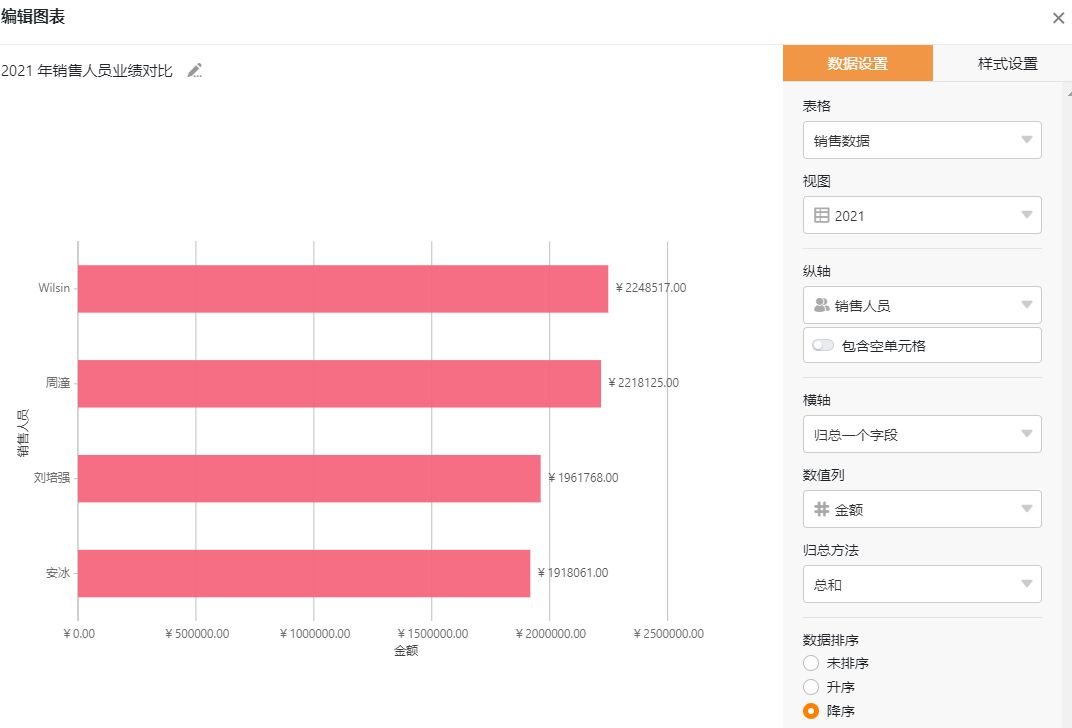
用完成度图来可视化销售指标完成度
最后我们来看一下销售任务的完成情况,假设两种产品的销售指标都是 1000,0000 ,通过完成度图表就可以直观地对比出完成度。
首先用表格右上角的“统计”功能,创建一个统计表格,统计出两种产品的每月销售额以及总额。然后导出为新的子表到表格中。如下图:
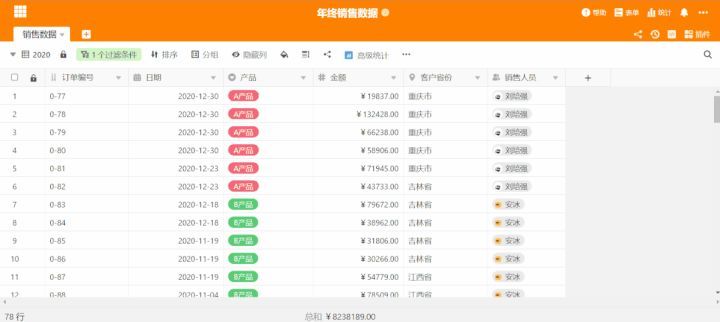
然后插入一列用“数字”类型的“销售指标”列,分别输入销售指标 1000,0000。这时就可以去“高级统计”中选择完成度图表了。
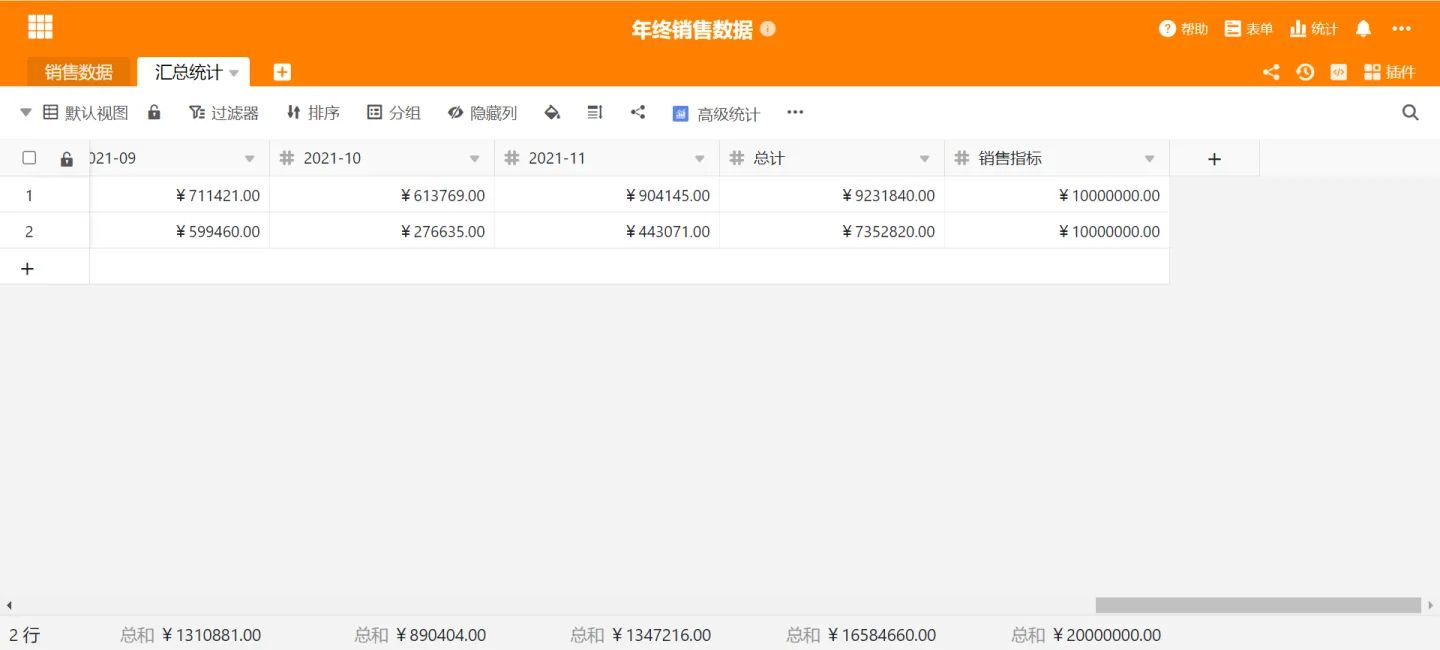
完成度图设置如下:可以看到 A 产品的销售指标完成度较好。
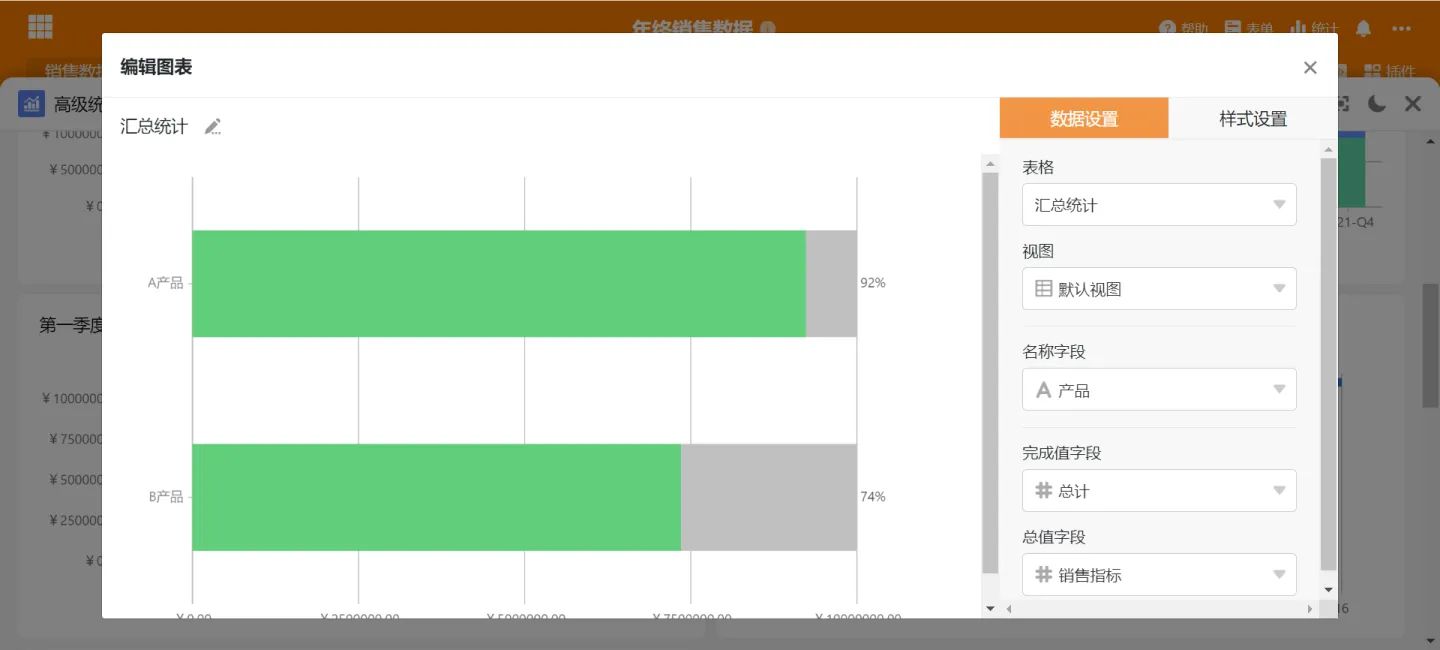
总结
以上通过案例实操,对公司产品的销售数据进行了简要可视化分析。相比于通过表格去查看数据,通过合适的图表去查看显然更直观,维度也更丰富,让大家都能一目了然,也让看似枯燥的数据变得有趣起来。而在数据可视化工具的使用上,SeaTable 表格不仅能方便地记录各类型信息,它的“高级统计”插件相较于那些复杂的图表软件,图表类型同样丰富,但操作却更简单易用,对于包括我们这种技术小白在内的人群来说,都非常友好,帮我们轻松完成数据的记录、管理和可视化分析。当然,它的数据收集表、共享协作、自动化规则等功能,也非常好用。大家可以多去体会。